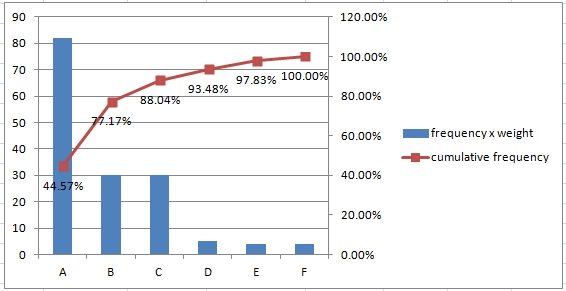a Pareto-elv a következőképpen fogalmazódik meg: a következmények 80% – A (pl. profit vagy elutasítások száma) az okok 20% – a. Ezt fel lehet használni a különböző ágazatokban az emberi tevékenység (pl Gazdaság, a termelés minősége). Készítünk egy grafikont, amely megmutatja nekünk a fő okokat.
1. példa
a leggyakoribb elemet keressük. Vannak elemek a, B, C, D, E, F. tételek jelenthetik hibák, balesetek, esetek,… következő táblázat bemutatja a tételek listáját a kiválasztott időszakra.,  ez csak egy kis része a táblázatnak. Az eredeti táblázat tartománya A1: B93.
ez csak egy kis része a táblázatnak. Az eredeti táblázat tartománya A1: B93.
1. lépés
Hozzon létre egy táblázatot az elemek gyakoriságával (előfordulás gyakorisága). Használhatja COUNTIF funkció. 
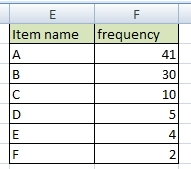
ha szükséges, rendezze a táblázatot frekvencia szerint (a legnagyobbtól a legkisebbig).
2. lépés
adjon hozzá egy halmozott százalékos oszlopot a táblázathoz.
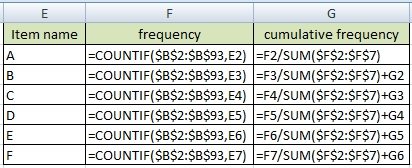
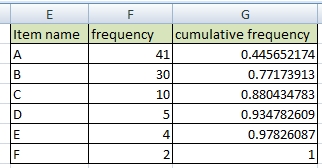
a halmozott számokat százalékban jeleníti meg., This is the final Pareto table. 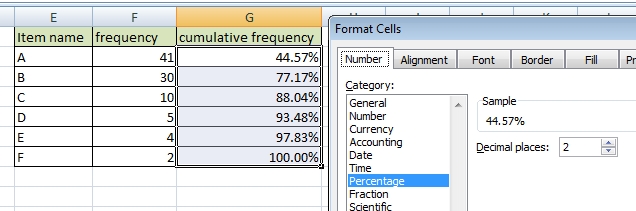
Step 3 / create Pareto chart
Create a column chart.
Change cumulative frequency data series type to Line: Right-click >> Change Series Chart Type >> Line. 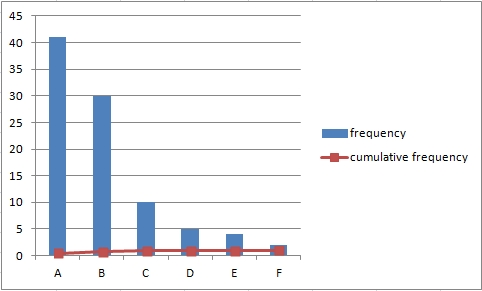
Set series option to Secondary Axis: Right-click >> Format Data Series >> Secondary Axis., A vonalat, amelyet látni fog, néha Lorenz-görbének hívják. 
adatcímkék hozzáadása a halmozott frekvenciavonalhoz: kattintson a jobb gombbal a >> Adatcímkék hozzáadása. 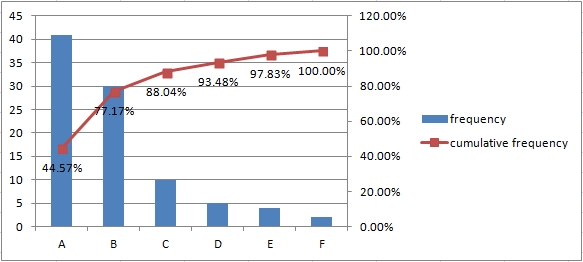
2.példa
Az elemek eltérő jelentőséggel bírhatnak. Tehát ki kell számolnunk a tétel súlyával. Használjuk az előző táblázatot.
1. lépés
Hozzon létre egy táblázatot az elemek gyakoriságával (előfordulás gyakorisága), majd adja hozzá a tételek súlyát., 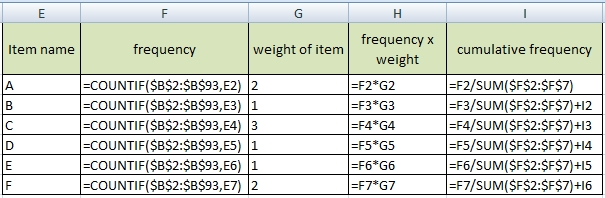
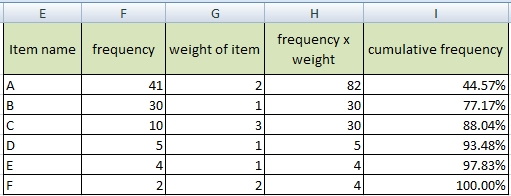 egyéb eljárások ugyanazok, mint az előző példában.
egyéb eljárások ugyanazok, mint az előző példában.
2. lépés / Pareto diagram létrehozása
diagram létrehozása a táblázatból. Válassza ki az oszlopokat: Elem neve, frekvencia x súly és halmozott frekvencia.